Si la celda está en blanco
Utilice la función IF y una cadena vacía ( «») en Excel para comprobar si una célula está en blanco. También puede utilizar la función IF y la función ESBLANCO.
Si en blanco
Recuerde, el enlace: ejemplos-Si / [IF función] en Excel comprueba si se cumple una condición, y devuelve un valor verdadero si y otro valor si es falso.
-
La función de si está por debajo vuelve Sí si el valor de entrada es igual a una cadena vacía ( «»), si no devuelve Nº
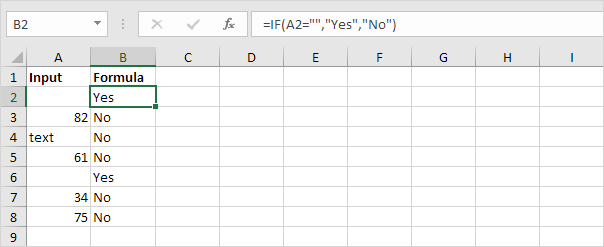
Nota: si la celda de entrada contiene un espacio, se ve en blanco. Sin embargo, si este es el caso, el valor de entrada no es igual a una cadena vacía y la función SI anterior devolverá Nº
-
El IF y la función ISBLANK debajo de producir el mismo resultado exacto.
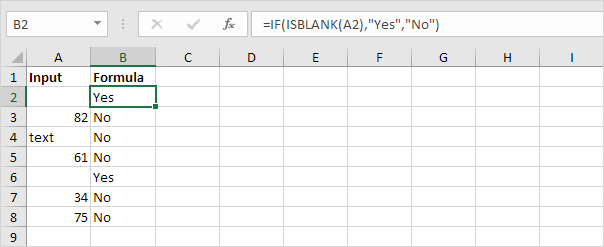
Nota: la función ESBLANCO devuelve TRUE si una celda está vacía y FALSO en caso contrario. Si la celda de entrada contiene un espacio o una fórmula que devuelve una cadena vacía, se ve en blanco. Sin embargo, si este es el caso, la celda de entrada no está vacío y la fórmula anterior devolverá No.
Si no está en blanco
En Excel, <> No igual a los medios.
-
La función IF a continuación se multiplica el valor de entrada por 2 si el valor de entrada no es igual a una cadena vacía, si no devuelve una cadena vacía ( «»).
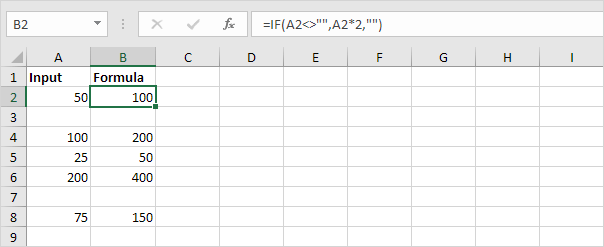
-
El SI, NO y la función ESBLANCO debajo producir el mismo resultado.
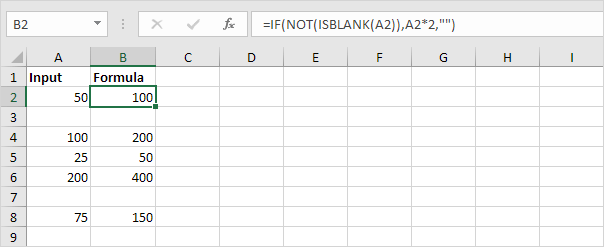
Resalte celdas en blanco
Puede utilizar el formato condicional en Excel para resaltar las células que están en blanco.
-
Por ejemplo, seleccione el rango A1: H8.
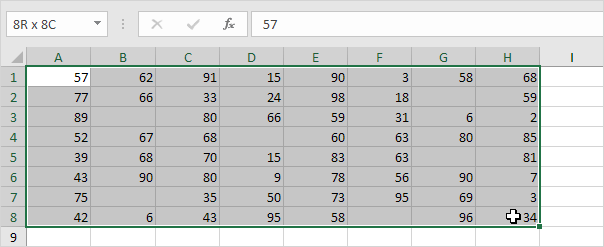
-
En la ficha Inicio, en el grupo Estilos, haga clic en Formato condicional.

-
Haga clic en resaltar las celdas reglas, más reglas.
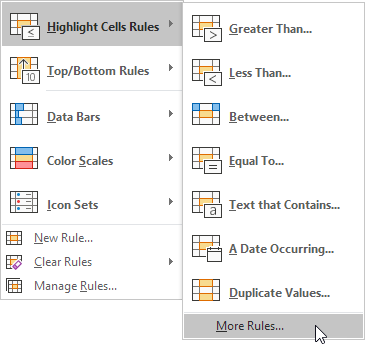
-
Seleccione los espacios en blanco de la lista desplegable, seleccione un estilo de formato y haga clic en OK.
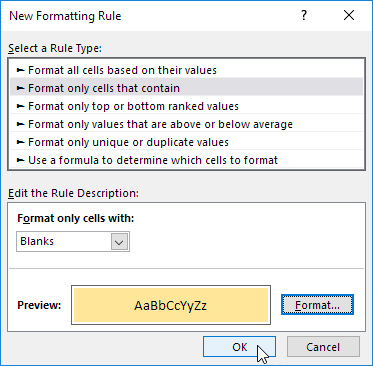
Resultado.
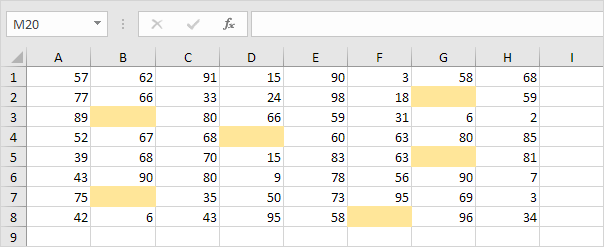
Nota: visite nuestra página sobre el formato condicional para aprender mucho más acerca de esta característica fresca Excel.